在进行网站配置或域名管理时,经常需要将某些验证文件放置在域名的根目录下,以完成SSL证书安装、网站备案验证或其他安全验证,本文将详细介绍如何在5分钟内完成这一操作,帮助您高效地完成域名验证文件的上传。
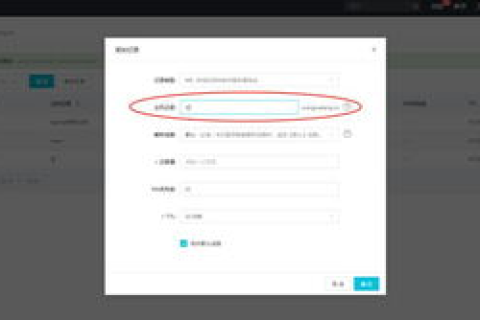
云服之家,国内最专业的云服务器虚拟主机域名商家信息平台
准备工作
- 确认域名:确保您已经拥有并配置了域名,例如
www.example.com。 - 访问权限:您需要具备对该域名根目录的访问权限,通常通过FTP、SFTP或SSH等工具进行文件上传。
- 验证文件:从证书颁发机构(CA)或其他提供验证服务的平台获取验证文件,通常是一个HTML文件或包含特定内容的文本文件。
获取验证文件
- 登录CA平台:打开浏览器,访问CA提供的验证平台,并登录您的账户。
- 下载验证文件:在账户管理或证书管理页面,找到您正在验证的域名,点击“下载验证文件”或类似按钮,将验证文件下载到本地计算机。
上传验证文件到根目录
使用FTP/SFTP上传
- 打开FTP/SFTP客户端:根据您的操作系统选择适合的FTP/SFTP客户端,如FileZilla、WinSCP等。
- 连接服务器:在客户端中输入您的FTP/SFTP服务器地址、用户名和密码,点击“连接”或“快速连接”。
- 找到根目录:在客户端的文件浏览器中,找到域名对应的根目录,通常是“public_html”、“www”或“htdocs”等文件夹。
- 上传文件:将本地计算机中的验证文件拖放到根目录中,或点击“上传”按钮,选择文件进行上传。
使用SSH上传
- 打开SSH客户端:在命令行中输入
ssh username@server_address,其中username是您的SSH用户名,server_address是服务器IP地址或域名。 - 进入根目录:在SSH会话中,使用
cd命令进入根目录,例如cd /var/www/html或cd /usr/share/nginx/html。 - 上传文件:使用
scp命令将本地验证文件上传到根目录,scp /path/to/local/verification_file.html username@server_address:/path/to/root_directory/
其中
/path/to/local/verification_file.html是本地验证文件的路径,/path/to/root_directory/是服务器上的根目录路径。
验证上传成功
- 刷新浏览器:在浏览器中刷新您之前访问的域名页面,以查看验证结果,如果上传成功且配置正确,您应该会看到验证通过的消息或相应的验证图标。
- 检查日志文件:如果未看到预期的结果,可以检查服务器上的日志文件(如Apache的
error_log、Nginx的access.log和error.log),以获取更多错误信息。
常见问题及解决方法
- 权限不足:如果上传时遇到“权限不足”错误,请联系您的服务器管理员或托管服务提供商,请求提升FTP/SFTP或SSH访问权限。
- 路径错误:确保您进入的是正确的根目录路径,如果路径错误,会导致文件上传失败或无法正确访问。
- 文件名冲突:如果根目录下已存在同名文件,请重命名现有文件或选择其他文件名进行上传。
- 网络问题:确保您的网络连接稳定且服务器地址正确无误,如果网络不稳定,可能导致上传失败或延迟。
额外提示
- 备份文件:在上传验证文件之前,建议先备份现有根目录下的重要文件,以防意外情况发生。
- 使用版本控制:如果您的网站使用版本控制系统(如Git),可以将验证文件添加到版本控制中,以便轻松管理和回滚更改。
- 定期更新:完成验证后,记得定期检查并更新验证文件及服务器配置,以确保网站安全及合规性。
通过本文的介绍和步骤指导,您可以在5分钟内轻松将改验证文件放置于所配置域名的根目录下,无论您是网站管理员还是普通用户,只需按照上述步骤操作即可顺利完成验证过程,希望本文能为您的域名管理和网站配置带来帮助和便利!

